Androidデバイスを所有している場合、できることはわかっていますデスクトップブラウザからPlayストアからアプリをインストールします。 Googleアカウントでサインインし、アプリの横にある[インストール]ボタンをクリックしてデバイスを選択するだけで、アプリがインストールされます。 Microsoftは、Microsoft Storeアプリについても非常によく似たサービスを展開しています。 WebブラウザからWindows 10デバイスにMicrosoft Storeアプリをリモートでインストールできるようになりました。 Window Storeアプリからのインストールに制限されなくなり、複数のデバイスにインストールできます。
スポイラー警告:下にスクロールして、この記事の最後にあるビデオチュートリアルをご覧ください。
これは、Microsoftアカウントに接続されているデバイスでのみ機能します。デスクトップでローカルアカウントを使用している場合、アプリをリモートでインストールすることはできません。
Microsoft Storeアプリのリモートインストール
ブラウザでMicrosoft Storeにアクセスします。 アプリページへのリンクが必要になります。 Netflixアプリのこのページにアクセスしてみてください。そこに来たら、右上のサインインオプションを探します。クリックして、デスクトップで使用しているのと同じMicrosoftアカウントにサインインします。
サインインしたら、インストール/再生ボタンを見てくださいその横にオプションボタンが表示されます。それをクリックして、[デバイスにインストール]オプションを選択します。これにより、Microsoftアカウントに接続されているデバイスを選択できるウィンドウが開きます。デバイスを選択すると、それらのデバイスがオンラインであり、インターネットに接続しているときにアプリがインストールされます。

これはすべてのブラウザで機能します。、このオプションを表示するためにEdgeを使用することに限定されません。ただし、この機能はエッジの周りが非常に粗いことに注意してください。このオプションはすべてのユーザーに表示されるわけではなく、数回表示されると表示されなくなることもあります。これは、機能がまだ準備されていないことに関係している可能性があります。たぶんそれは偶然に稼働しました。 Microsoft Storeで問題が発生したのは初めてではありません。
まだオプションが表示されない場合は、しばらくお待ちくださいながら。マイクロソフトが問題を抱えているのは、ベータの管理が不十分なためかもしれません。幸いなことに、この機能をすべてのユーザーが利用できるようになると、Microsoftストアからのアプリのインストールがはるかに簡単になります。開発者がアプリをMicrosoft Storeに掲載することは、開発者にとってもう1つの動機であり、エンドユーザーがアプリをダウンロードするために使用するもう1つの正当な理由です。まだ残っているのは、機能が実際にすべてのユーザーに展開されるときだけです。数か月もかからないことを願っています。






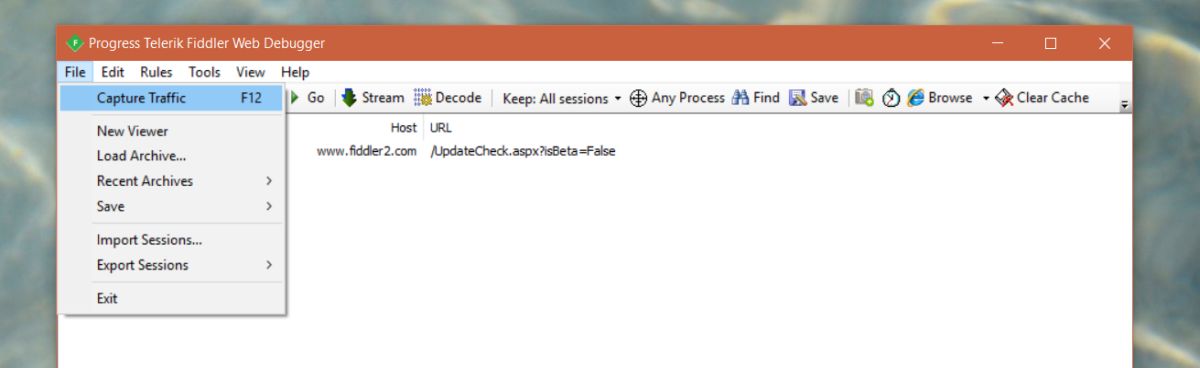






コメント